1、打开ps,进入其主界面;
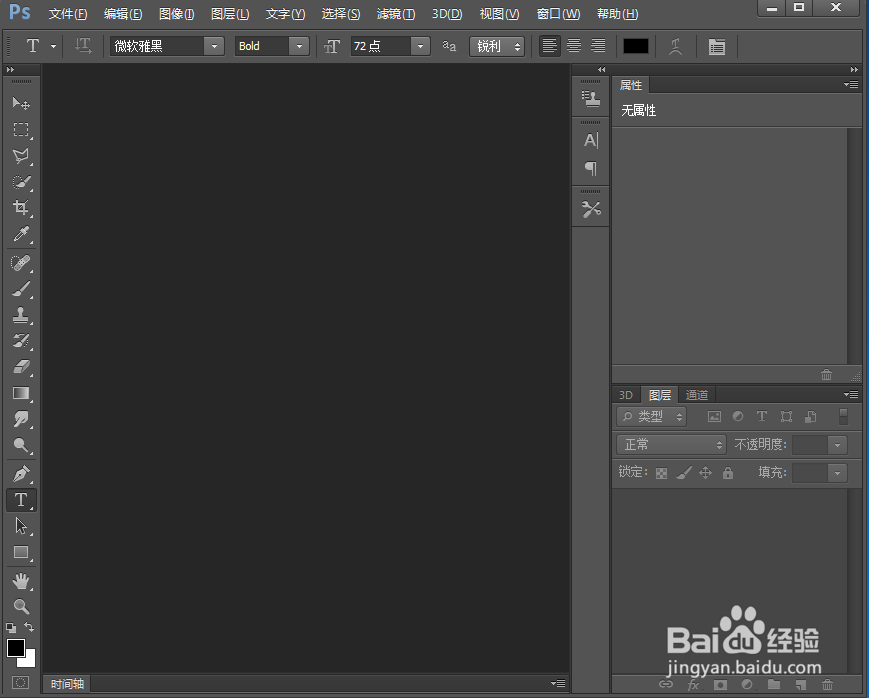
2、按ctrl+O,选中准备好的图片,按打开;
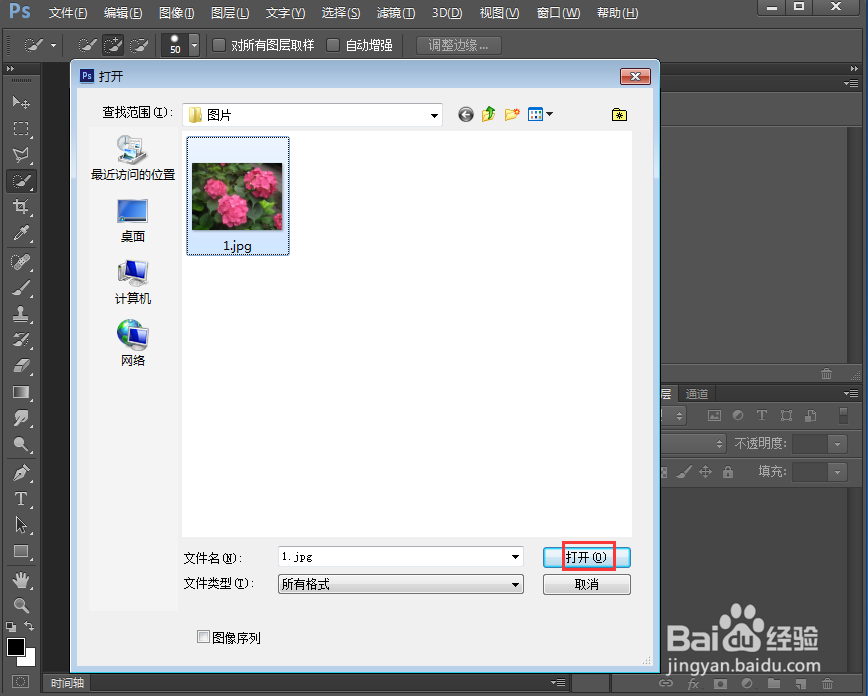
3、将图片添加到ps中;

4、点击滤镜菜单,在打开的下拉菜单中点击滤镜库;

5、在纹理中点击纹理化,设置好参数,将纹理类型设为画布,按确定;
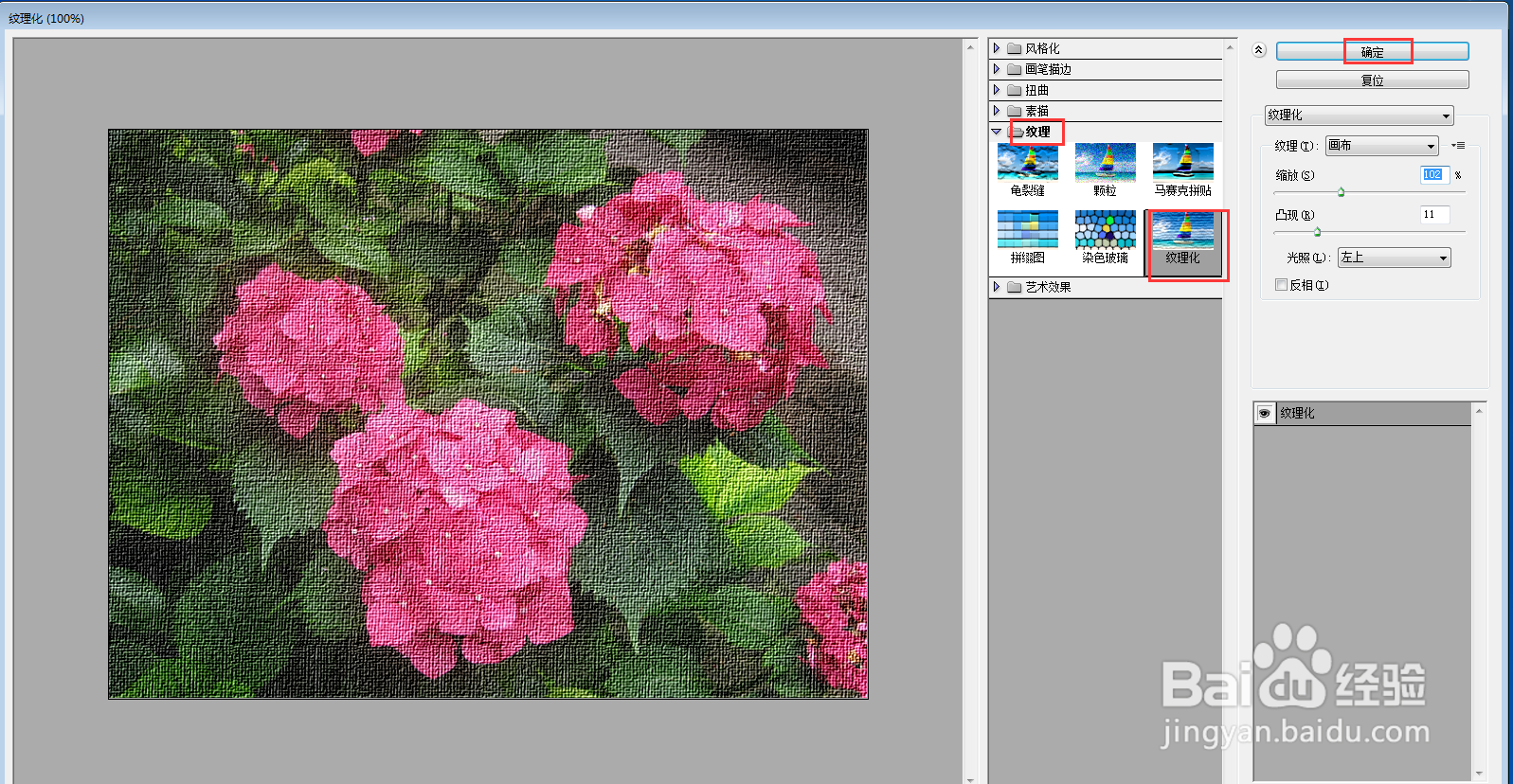
6、点击滤镜,选择渲染下的光照效果;

7、调整好光照范围,按回车;

8、我们就给图片添加上了画布纹理化和光照效果。

时间:2024-10-25 10:25:57
1、打开ps,进入其主界面;
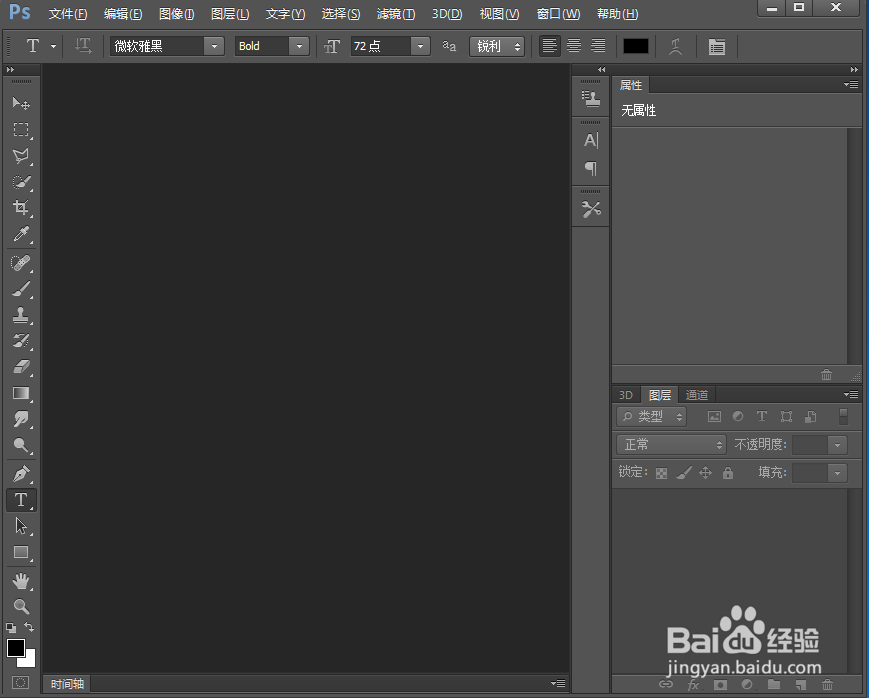
2、按ctrl+O,选中准备好的图片,按打开;
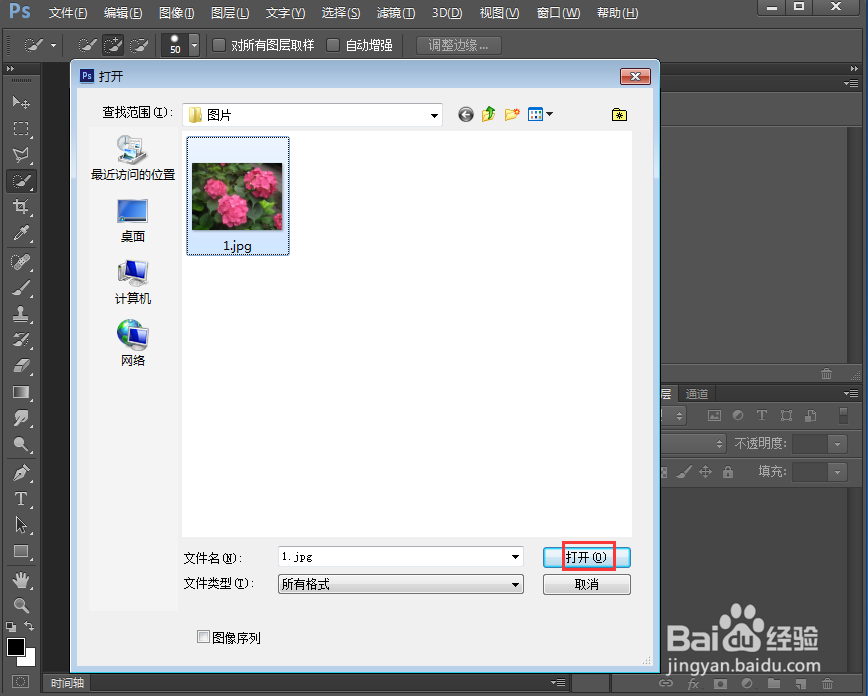
3、将图片添加到ps中;

4、点击滤镜菜单,在打开的下拉菜单中点击滤镜库;

5、在纹理中点击纹理化,设置好参数,将纹理类型设为画布,按确定;
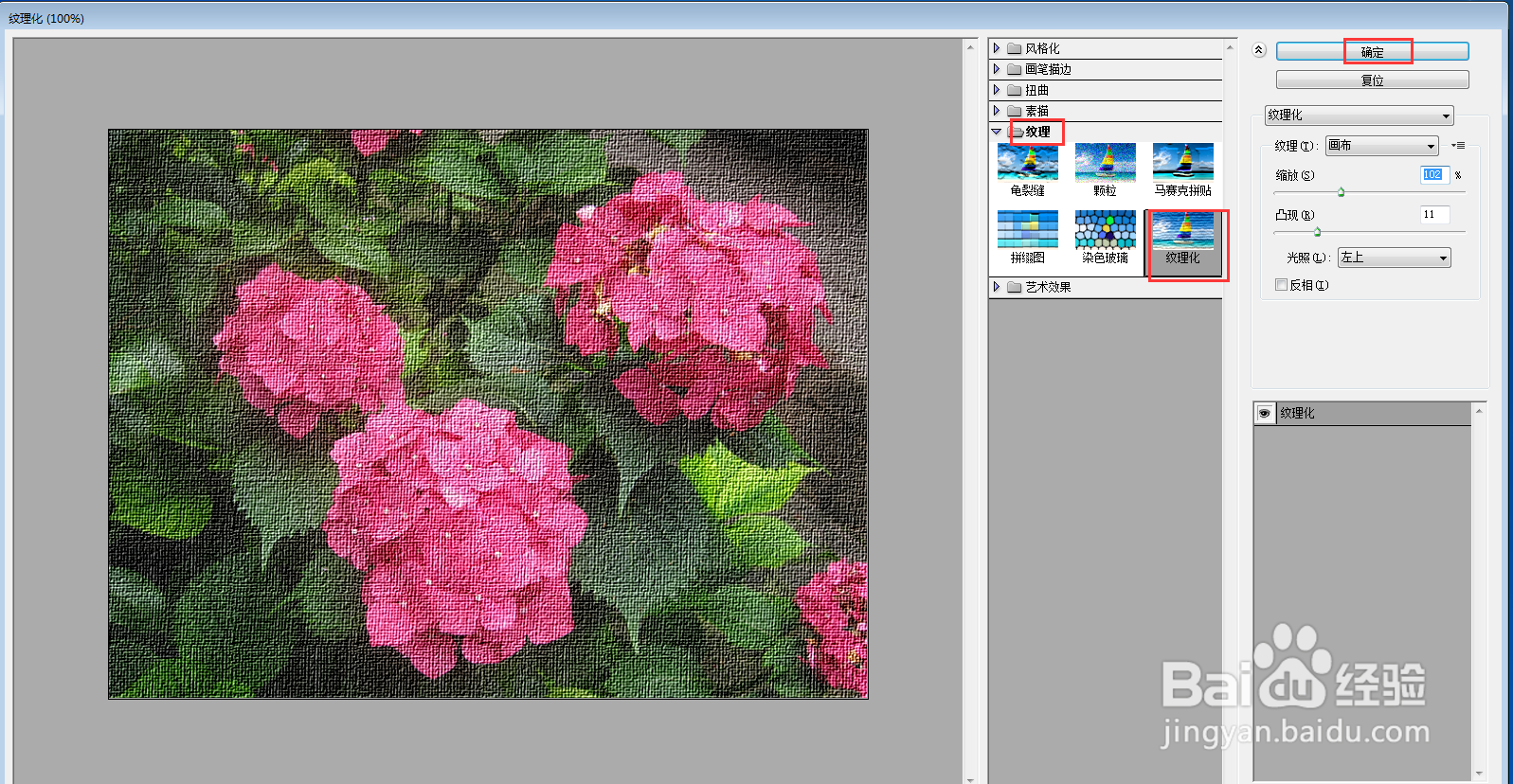
6、点击滤镜,选择渲染下的光照效果;

7、调整好光照范围,按回车;

8、我们就给图片添加上了画布纹理化和光照效果。

